Konvertieren Sie MPG / MPEG in MP4 mit hoher Geschwindigkeit und hoher Bild- / Tonqualität.
- Screen Recorder
- Mac Video Recorder
- Windows-Videorecorder
- Mac Audio Recorder
- Windows Audio Recorder
- Webcam Recorder
- Game Recorder
- Besprechungsrekorder
- Messenger Call Recorder
- Skype Recorder
- Kursaufzeichner
- Präsentationsrecorder
- Chrome Recorder
- Firefox-Rekorder
- Screenshot unter Windows
- Screenshot auf dem Mac
Drehen oder spiegeln Sie ein YouTube-Video mit 3 hervorragenden Möglichkeiten
 aktualisiert von Lisa Ou / 10. März 2022 16:00 Uhr
aktualisiert von Lisa Ou / 10. März 2022 16:00 UhrMüssen Sie YouTube-Videos spiegeln? Angenommen, Sie sind Zuschauer oder Betrachter eines bestimmten YouTube-Videos. Der, den Sie gerade ansehen, wird in einem gespiegelten Rahmen hochgeladen. Sie möchten es wieder normalisieren. Das Ansehen eines umgedrehten Videos kann für Sie ärgerlich oder verwirrend sein, insbesondere wenn auf dem Bildschirm etwas zu lesen ist.
Nehmen wir andererseits an, Sie sind ein Ersteller von YouTube-Inhalten und möchten Ihre Videos vor dem Hochladen umdrehen. Für Ersteller von YouTube-Inhalten wird das Spiegeln von Videos meistens durchgeführt oder muss durchgeführt werden, um einige Probleme zu vermeiden. Außerdem müssen Sie Ihre Videos möglicherweise während der Bearbeitung umdrehen, da Ihre Kamera während des Filmens gespiegelt wurde.
Video Converter Ultimate ist die beste Video- und Audio-Konvertierungssoftware, die MPG / MPEG in MP4 mit hoher Geschwindigkeit und hoher Bild- / Tonqualität konvertieren kann.
- Konvertieren Sie jedes Video / Audio wie MPG, MP4, MOV, AVI, FLV, MP3 usw.
- Unterstützt 1080p / 720p HD und 4K UHD Videokonvertierung.
- Leistungsstarke Bearbeitungsfunktionen wie Zuschneiden, Zuschneiden, Drehen, Effekte, Verbessern, 3D und mehr.
Egal, ob Sie ein YouTube-Zuschauer oder ein Ersteller von Inhalten sind, das Spiegeln von YouTube-Videos ist sicherlich einfach und kann mit verschiedenen Tools durchgeführt werden. In diesem Beitrag wird Ihnen vorgestellt, wie Sie ein YouTube-Video mit den 3 herausragendsten und bekanntesten Lösungen spiegeln können.
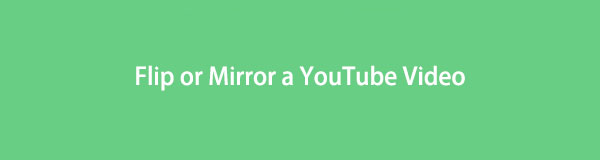

Führerliste
1. So spiegeln Sie YouTube-Videos mit FoneLab Video Converter Ultimate auf dem Computer
FoneLab Video Converter Ultimate ist das ultimative Tool, da Sie damit Videos einfach und schnell konvertieren, bearbeiten, zuschneiden, drehen und spiegeln können. Darüber hinaus ist es mit anderen Tools vergleichbar. Es geht über die Einschränkungen anderer Tools hinaus, da es sowohl für Mac als auch für Windows verfügbar ist. Darüber hinaus unterstützt dieses Tool verschiedene Mediendateiformate und ermöglicht Stapelverarbeitung. Daher ist es am besten, schnell mehrere Videos gleichzeitig zu bearbeiten und zu spiegeln.
Video Converter Ultimate ist die beste Video- und Audio-Konvertierungssoftware, die MPG / MPEG in MP4 mit hoher Geschwindigkeit und hoher Bild- / Tonqualität konvertieren kann.
- Konvertieren Sie jedes Video / Audio wie MPG, MP4, MOV, AVI, FLV, MP3 usw.
- Unterstützt 1080p / 720p HD und 4K UHD Videokonvertierung.
- Leistungsstarke Bearbeitungsfunktionen wie Zuschneiden, Zuschneiden, Drehen, Effekte, Verbessern, 3D und mehr.
Schritte zum Spiegeln von YouTube-Videos auf dem Computer mit FoneLab Video Converter Ultimate:s
Schritt 1Installieren und starten Sie zunächst FoneLab Video Converter Ultimate auf Ihrem Computer. Nach der Installation wird das Programm automatisch ausgeführt. Andernfalls führen Sie es manuell aus.

Schritt 2Klicken Sie auf der Hauptoberfläche des Programms auf die Datei hinzufügen oder ziehen Sie das YouTube-Video auf die Programmoberfläche und legen Sie es dort ab.

Schritt 3Klicken Sie nach dem Hinzufügen des Videos auf Bearbeiten Symbol neben Ihrem Videoprofil. Dieser Schritt öffnet das Bearbeitungsfenster.
Schritt 4Klicken Sie im Bearbeitungsfenster auf die Flip Ikonen auch nicht horizontal or vertikal kippen. Wenn Sie mehrere Fotos bearbeiten, klicken Sie auf Für alle über.
Darüber hinaus sind im Programm weitere Bearbeitungsfunktionen verfügbar. Klicken Sie auf eine der Registerkarten im oberen Teil des Bearbeitungsfensters, um sie weiter zu bearbeiten. Klicken Sie danach auf OK um alle vorgenommenen Änderungen zu übernehmen.
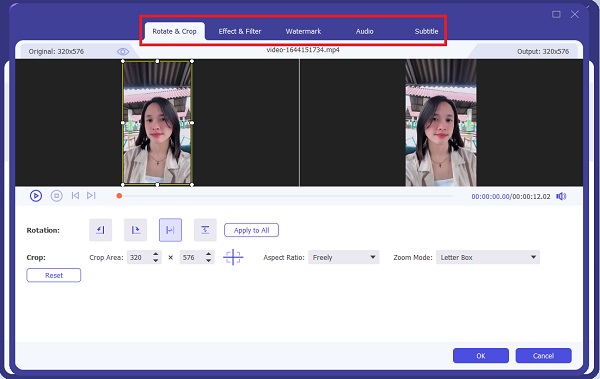
Schritt 5Außerdem können Sie das Dateiformat Ihres Videos vor dem Exportieren ändern. Sie können dies tun, indem Sie auf klicken Format neben Ihrem Video und wählen Sie dann ein beliebiges Format aus, in das Sie Ihr Video exportieren möchten.
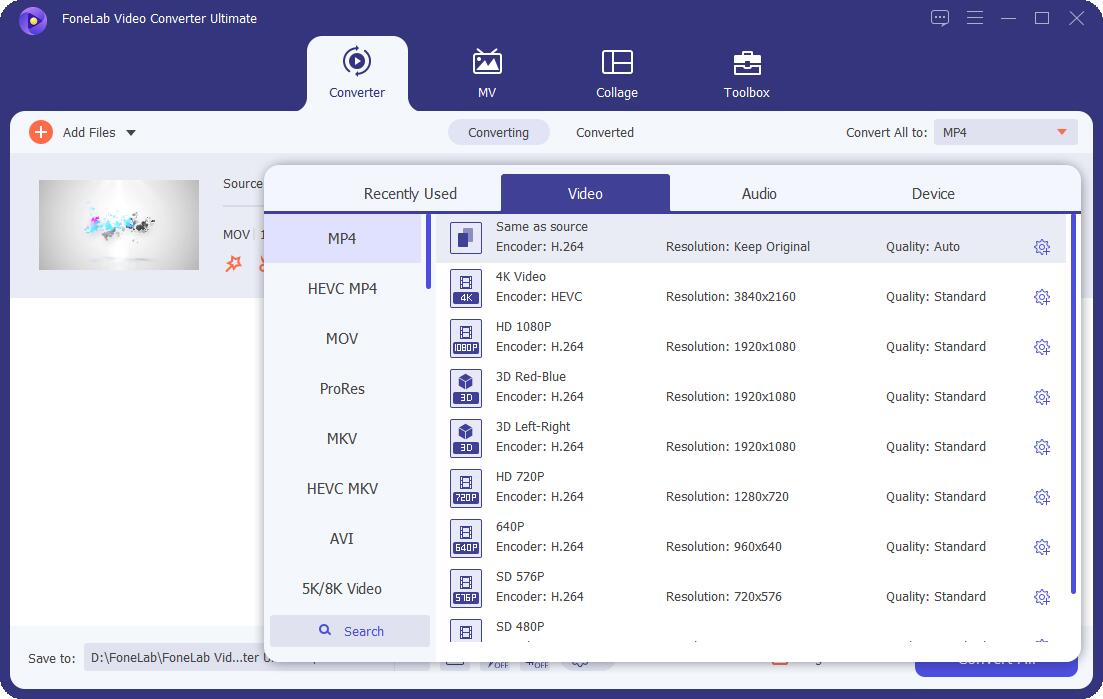
Schritt 6Zuletzt klicken Sie auf die Schaltfläche Konvertieren alle Schaltfläche, wenn Ihr Video eingestellt und zum Anzeigen oder Hochladen bereit ist.
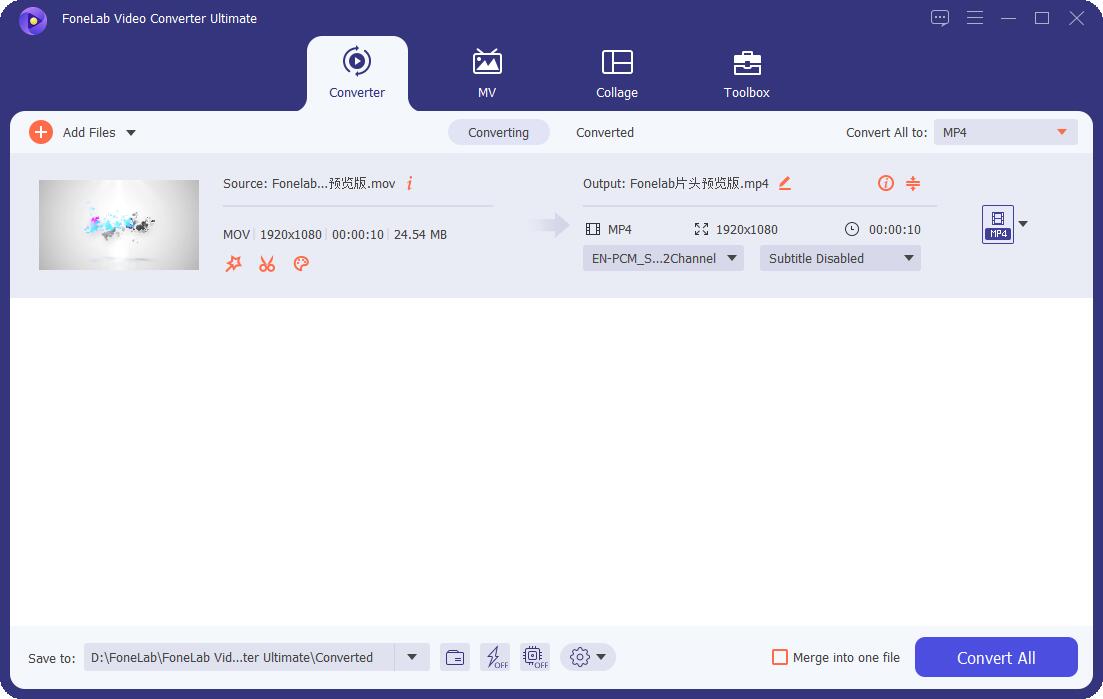
FoneLab Video Converter Ultimate ist aufgrund seiner Vielseitigkeit und Verfügbarkeit sowohl auf Mac als auch auf Windows ein lobenswertes Tool. Alternativ können Sie auch ein anderes YouTube-Video-Flipper-Tool für Windows-Computer verwenden, wenn Sie noch ein früheres Betriebssystem verwenden.
2. So spiegeln Sie YouTube-Videos mit Windows Movie Maker
Windows Movie Maker ist ein altes Videobearbeitungstool, das am häufigsten zum Erstellen von Filmen und kommerziellen Videos verwendet wird. Darüber hinaus wurde es als Teil der Windows Essentials Software Suite erstellt, die Videos für YouTube, Facebook, Vimeo, Flickr, OneDrive und Windows Live Groups exportieren kann. Dieses Tool ist hervorragend, da es ein umfassendes Bearbeitungserlebnis bietet.
Schritte zum Spiegeln von YouTube-Videos mit Windows Movie Maker:
Schritt 1Öffnen Sie zunächst Windows Movie Maker auf Ihrem Windows-Computer. Sobald Sie das Programm endlich geöffnet haben, importieren Sie Ihr YouTube-Video.
Schritt 2Danach klicken Sie auf Visual Effects Registerkarte und gehen Sie zu Spiegel Sektion. Klicken Sie von dort aus Vertikal spiegeln or Horizontal spiegeln um Ihr Video entsprechend zu spiegeln.
Schritt 3Exportieren Sie zuletzt Ihr Video, um alle Änderungen zu speichern.
Sie können mit dieser Methode jedoch nur fortfahren, wenn Sie dieses Tool bereits auf Ihrem Computer haben. Dieses Tool soll bereits eingestellt worden sein, daher ist es schwierig, eines zu bekommen, wenn Sie es noch nicht haben. Angenommen, Sie haben dieses Programm bereits auf Ihrem Computer. Es kann ein veraltetes sein.
Obwohl diese Methode einfach und schnell zu verwenden ist, können Sie sich auf die nächste Lösung beziehen, wenn Sie ein Mac-Benutzer sind.
Video Converter Ultimate ist die beste Video- und Audio-Konvertierungssoftware, die MPG / MPEG in MP4 mit hoher Geschwindigkeit und hoher Bild- / Tonqualität konvertieren kann.
- Konvertieren Sie jedes Video / Audio wie MPG, MP4, MOV, AVI, FLV, MP3 usw.
- Unterstützt 1080p / 720p HD und 4K UHD Videokonvertierung.
- Leistungsstarke Bearbeitungsfunktionen wie Zuschneiden, Zuschneiden, Drehen, Effekte, Verbessern, 3D und mehr.
3. So spiegeln Sie YouTube-Videos mit iMovie
Der bekannteste Video-Editor, der YouTube-Videos auf dem Mac spiegeln kann, ist iMovie. Es verfügt über benutzerfreundliche Funktionen, hochwertige Leistung und hervorragende Ergebnisse. Dieses Bearbeitungstool ist das bekannteste für Apple-Geräte, da es von der Marke selbst hergestellt wurde und auf dem Mac integriert ist. Damit können Sie iMovie zweifellos verwenden, um Ihre YouTube-Videos zu spiegeln.
Schritte zum Spiegeln von YouTube-Videos mit iMovie:
Schritt 1Öffnen Sie zunächst die iMovie Programm auf Ihrem Mac und importieren Sie Ihr Video sofort darauf.
Schritt 2Zweitens klicken Sie auf die Timeline Ihres Videos unten auf Ihrem Bildschirm.
Schritt 3Drittens aus dem oberen Teil Zuschauer, Auf dem Sprung Browser Symbolleiste. Klicken Sie dort auf die Clip-Filter und Audio Effect .
Schritt 4Klicken Sie abschließend auf Flipped für Clip-Filter. Speichern Sie zuletzt Ihr Video.
4. Häufig gestellte Fragen zum Spiegeln eines YouTube-Videos
Wie kann ich ein Video in YouTube Studio spiegeln?
Um ein Video mit YouTube Studio zu spiegeln, gehen Sie zuerst zu Ihrem YouTube-Kanal. Klicken Sie dort auf Videos und wählen Sie das Video aus, das Sie spiegeln möchten. Klicken Sie danach auf die Herausgeber Schaltfläche und klicken Sie dann mit der rechten Maustaste auf die Unschärfe hinzufügen Taste. Klicken Sie anschließend auf Inspizieren und dann auf Inspizieren aufs Neue. Danach öffnet sich ein HTML-Code-Feld, dann drücken Sie Strg + F um das Suchfeld zu öffnen. Suchen Sie dort nach Verbessern-Drehen-Buttons. Als nächstes löschen Versteckt = wahr nach Bearbeitung der Zeile. Klicken Sie schließlich auf eine beliebige Stelle außerhalb des Felds und dann auf Drehen Schaltflächen erscheinen nun auf der Bearbeiten Speisekarte. Schließen Sie zuletzt die HTML Code-Box, spiegeln Sie Ihr Video und speichern Sie es.
Wie Sie sehen können, ist dies ein langwieriger Prozess und könnte für einige verwirrend sein. Daher wird empfohlen, stattdessen FoneLab Video Converter Ultimate zu verwenden.
Was ist der beste YouTube-zu-iMovie-Konverter?
Konvertieren von YouTube-Videos in ein mit iMovie kompatibles Format, Konvertieren mit FoneLab Video Converter Ultimate ist das Beste. Dieses Tool ist der ultimative Konverter, der eine Vielzahl von Mediendateiformaten unterstützt, insbesondere diejenigen, die mit iMovie funktionieren.
Warum verlieren meine YouTube-Videos an Qualität?
Leider werden YouTube-Videos in geringerer Qualität hochgeladen, um Ihr Video schneller hochzuladen. Sobald Sie qualitativ hochwertige Videos wie 1080p und 4K hochgeladen haben, scheinen Ihre hohen Qualitäten mehrere Stunden lang zu fehlen. Sie sind jedoch in Ihren Videos verfügbar, wenn das Hochladen in hoher Auflösung abgeschlossen ist.
Zusammenfassung
Effizienz, Benutzerfreundlichkeit und hervorragende Ausgabequalität gehören zu den Merkmalen, die alle oben genannten Lösungen aufweisen. Sie haben gelernt, YouTube-Videos mit unterschiedlichen Methoden zu spiegeln. Über alles, FoneLab Video Converter Ultimate ist die beste und am meisten empfohlene Lösung, da Sie so viel mehr tun können, als nur Ihre Videos zu spiegeln. Dieses Tool wird sicherlich Ihre Erwartungen erfüllen und Ihr Ziel, ein YouTube-Video zu spiegeln, erfüllen.
Video Converter Ultimate ist die beste Video- und Audio-Konvertierungssoftware, die MPG / MPEG in MP4 mit hoher Geschwindigkeit und hoher Bild- / Tonqualität konvertieren kann.
- Konvertieren Sie jedes Video / Audio wie MPG, MP4, MOV, AVI, FLV, MP3 usw.
- Unterstützt 1080p / 720p HD und 4K UHD Videokonvertierung.
- Leistungsstarke Bearbeitungsfunktionen wie Zuschneiden, Zuschneiden, Drehen, Effekte, Verbessern, 3D und mehr.
Sie können uns in den Kommentaren unten mitteilen, wenn Sie noch Vorschläge und Ratschläge haben.
